Como configurar e trabalhar com a Área de Trabalho Remota do Ubuntu
- HelpWire
- →
- Blog
- →
- Linux Remote Access
- →
- Ubuntu Remote Desktop
O software de área de trabalho remota é necessário ao acessar um computador doméstico ou de trabalho a partir de um local distante. Este artigo vai abordar a implementação de uma área de trabalho remota no Ubuntu. Vamos discutir como conectar a sistemas Mac ou Windows com software de área de trabalho remota no Ubuntu. Também vamos identificar softwares de área de trabalho remota confiáveis para sistemas Ubuntu.
HelpWire como uma solução de área de trabalho remota para Ubuntu
O Remmina é uma ótima solução que vem pré-instalada em muitas distribuições do Ubuntu, mas pode carecer de algumas funcionalidades e suporte para outras plataformas. Um método alternativo para conectar do Ubuntu a outras plataformas utiliza soluções de terceiros como o HelpWire.
HelpWire é um desktop remoto gratuito para Linux desenvolvido pela Electronic Team, Inc., projetado para facilitar o suporte remoto para PCs, laptops e estações de trabalho em plataformas Windows, macOS e Linux. Ele permite que técnicos acessem os computadores dos clientes instantaneamente, simplificando o suporte de TI e aumentando a produtividade das equipes de atendimento ao cliente de todos os tamanhos.
Como instalar o HelpWire no Ubuntu?
HelpWire se destaca como uma escolha confiável e fácil de usar para suporte remoto, oferecendo capacidades seguras de desktop remoto Ubuntu, além de fácil acesso e controle sobre outros dispositivos distantes. Aqui está um guia de instalação simplificado para o HelpWire Operator no Ubuntu:
Opção 1: Instalação via Central de Software
-
Baixe o Pacote DEB
Faça login na sua conta HelpWire e baixe o pacote DEB do HelpWire Operator no Centro de Aplicativos.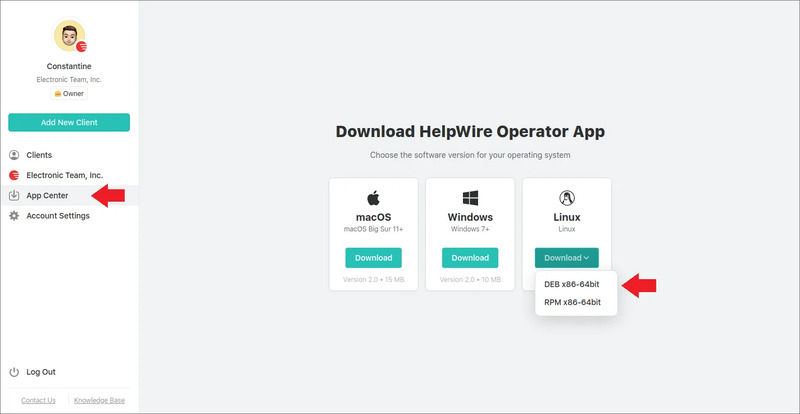
-
Abrir com o Centro de Software
⚬ Clique com o botão direito no arquivo .deb baixado.
⚬ Selecione “Abrir com outro aplicativo” no menu de contexto.
⚬ Escolha Instalar Software, depois clique em Selecionar.
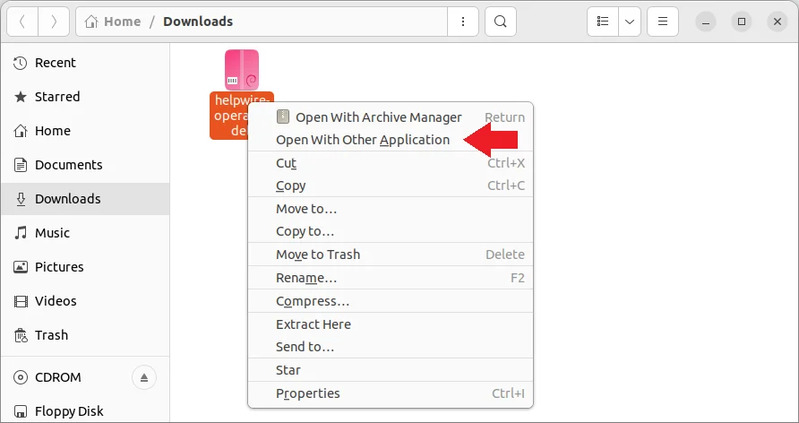
-
Instale o Aplicativo
⚬ Clique no botão Instalar na janela do Centro de Software.
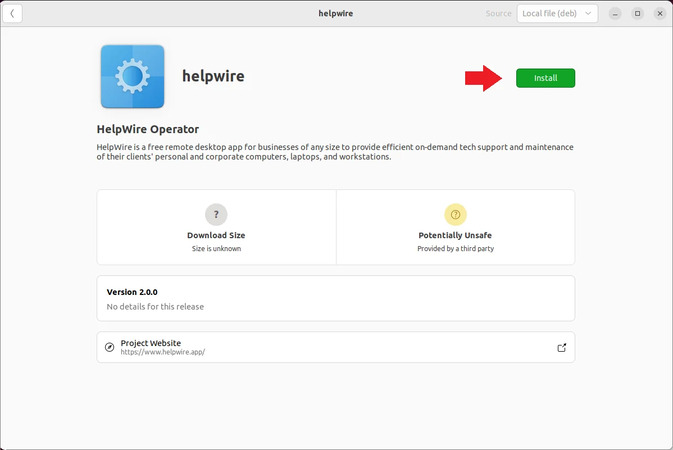 ⚬ Digite sua senha de administrador quando solicitado e clique em Autenticar.
⚬ Digite sua senha de administrador quando solicitado e clique em Autenticar.
-
Verificar Instalação
⚬ Após a instalação, um ícone vermelho de Excluir aparecerá no Centro de Software.
⚬ O atalho do HelpWire Operator agora estará disponível no menu de aplicativos.
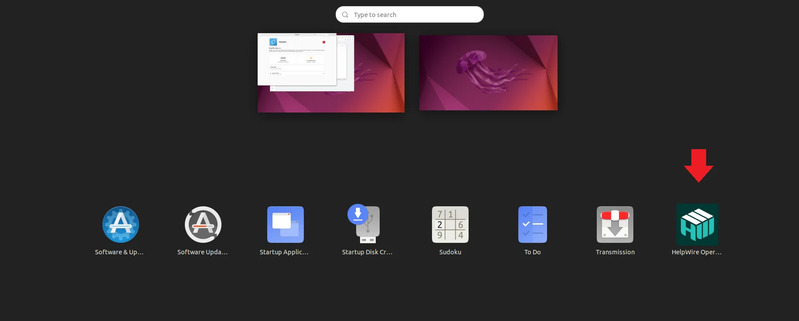
Para iniciar uma sessão remota, clique em “Conectar” no ícone de tela do cliente em sua conta HelpWire usando o seu navegador.
Abrir o aplicativo separadamente iniciará apenas uma Conexão Rápida única, que não manterá o histórico de chat ou detalhes da sessão.
Opção 2: Instalação via Terminal
- Atualizar listas de pacotes
sudo apt-get update
- Instalar dependências do Python
sudo apt-get install python-is-python3
- Instalar o pacote DEB do HelpWire
Execute um dos seguintes comandos (ajuste o caminho conforme necessário):
sudo apt install ‘/home/atest/Downloads/helpwire-operator.deb’ou
sudo dpkg -i ‘/home/atest/Downloads/helpwire-operator.deb’ - Corrigir dependências ausentes (se necessário)
sudo apt-get install -f
Após a conclusão, o HelpWire Operator estará pronto para uso.
Principais Recursos:
-
Controle de Área de Trabalho Remota:Os técnicos podem estabelecer conexões de alta velocidade com os dispositivos dos clientes, oferecendo soluções rápidas para seus problemas, tornando-se uma escolha ideal para empresas que utilizam sistemas baseados em Linux.
-
Compatibilidade Multiplataforma:HelpWire oferece suporte a conexões a partir de Windows, Linux e macOS, proporcionando capacidades seguras de desktop remoto Ubuntu juntamente com suporte para outros sistemas operacionais.
-
Suporte a vários monitores:O software permite visualizar e gerenciar várias telas de computadores simultaneamente, aprimorando sua experiência de suporte.
-
Transferência de Arquivos:Os usuários podem trocar arquivos com os clientes arrastando e soltando-os na janela do HelpWire, facilitando o compartilhamento de dados de forma simples nos ambientes Windows, macOS e Linux.
-
Chat Integrado:A comunicação em tempo real é viabilizada por meio de um recurso de chat integrado, melhorando a colaboração durante as sessões de suporte.
-
Gestão de Clientes e Equipes:O HelpWire oferece ferramentas para gerenciar informações de clientes e equipes de suporte, incluindo recursos como diretórios de clientes, agrupamento de estações de trabalho e hierarquia de funções.
Medidas de Segurança:
O HelpWire emprega protocolos de segurança padrão do setor, incluindo protocolos criptográficos TLS/SSL e padrões de criptografia AES-256, garantindo sessões remotas seguras. Ele prioriza conexões diretas em vez de encaminhar dados por servidores externos sempre que possível. O software utiliza serviços de autenticação e hospedagem reconhecidos e confiáveis. Essas medidas são essenciais para estabelecer conexões seguras e proteger dados sensíveis.
Configurando uma área de trabalho remota em um sistema Ubuntu
Se você estiver usando o Ubuntu 18.04 ou uma distribuição posterior, o compartilhamento de tela já vem integrado ao sistema operacional. Isso significa que você só precisa instalar uma solução de área de trabalho remota na máquina Ubuntu.
Virtual Network Computing (VNC) é o protocolo de comunicação que usaremos ao configurar uma área de trabalho remota em uma máquina Ubuntu. Felizmente, o VNC é fortemente integrado ao Ubuntu, tornando fácil a configuração da conectividade de área de trabalho remota. O computador que irá compartilhar a área de trabalho precisa ser configurado como um Servidor VNC. Para acessar essa área de trabalho via VNC, é necessário utilizar um software cliente VNC.
Soluções alternativas ao VNC estão disponíveis para implementar uma área de trabalho remota no Ubuntu. Escolhemos o VNC porque é uma solução de código aberto que funciona bem com distribuições Linux.
O Ubuntu oferece suporte ao Vino como Servidor VNC. Instale o Vino com o seguinte comando: sudo apt-get install vino -y.
Como configurar o servidor VNC no Ubuntu
-
Na janela de Configurações, escolha Compartilhamento no painel à esquerda. Usuários familiarizados com o macOS se sentirão muito à vontade ao realizar a configuração.
-
Escolha Compartilhamento de Tela entre as opções disponíveis, que também permitem aos usuários configurar login remoto e compartilhamento de arquivos. A opção de compartilhamento de arquivos pode ser usada para implementar um servidor SAMBA para fornecer acesso a arquivos através da rede. O padrão é ter o compartilhamento de tela desativado.
-
Clique em Compartilhamento de Tela para ativá-lo. Certifique-se de que a caixa Permitir conexões para controlar a tela esteja selecionada.
-
No campo Redes, escolha a rede que será usada para a conexão e ative o acesso usando o controle deslizante na parte inferior da caixa de diálogo.
-
Selecione a opção Exigir uma senha para limitar o acesso quando os usuários se conectarem à área de trabalho remota no sistema Ubuntu. Não ativar essa configuração expõe o Servidor VNC a usuários não autorizados. Quando estiver ativa, será exibida uma caixa de diálogo para os clientes VNC que tentarem se conectar ao servidor VNC solicitando a senha configurada.
-
Feche a caixa de diálogo, pois a configuração do servidor VNC está agora completa.
Conectando-se a uma área de trabalho remota Ubuntu a partir de um Mac
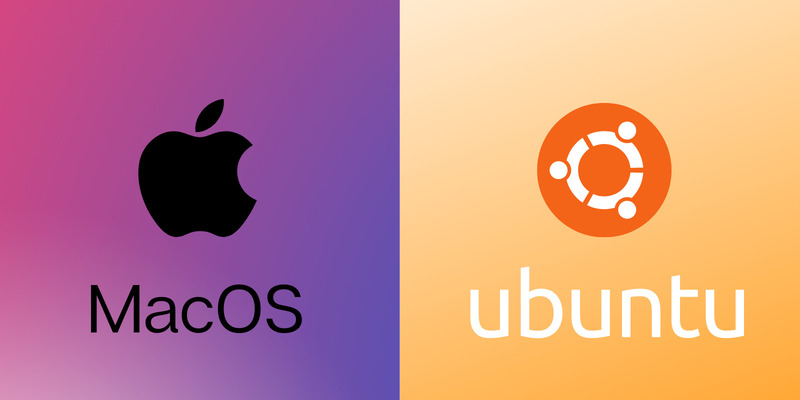
-
Abra o Finder e procure na guia Compartilhado no painel à esquerda.
-
Localize a seleção para a área de trabalho compartilhada em sua máquina Ubuntu.
-
Clique no nome da área de trabalho compartilhada e, em seguida, clique no botão Compartilhar Tela.
-
Você deverá ver uma caixa de diálogo solicitando a senha necessária para acessar a área de trabalho remota no Ubuntu a partir do Mac.
-
Digite a senha para estabelecer a conexão de área de trabalho remota com o Ubuntu a partir do Mac.
Você pode enfrentar problemas de compatibilidade porque o macOS não oferece suporte a conexões VNC criptografadas. Para resolver esse problema, digite este comando Linux na sua máquina Ubuntu:
$ gsettings set org.gnome.Vino require-encryption false
Essa falta de suporte à criptografia pelo Compartilhamento de Tela do macOS pode limitar sua capacidade de usar a conexão de forma eficaz. Usando essa configuração, você só deve transferir dados confidenciais por uma rede segura para limitar a possibilidade de que dados não criptografados sejam interceptados por agentes mal-intencionados.
Conectando um cliente remoto Ubuntu a uma área de trabalho remota do Windows
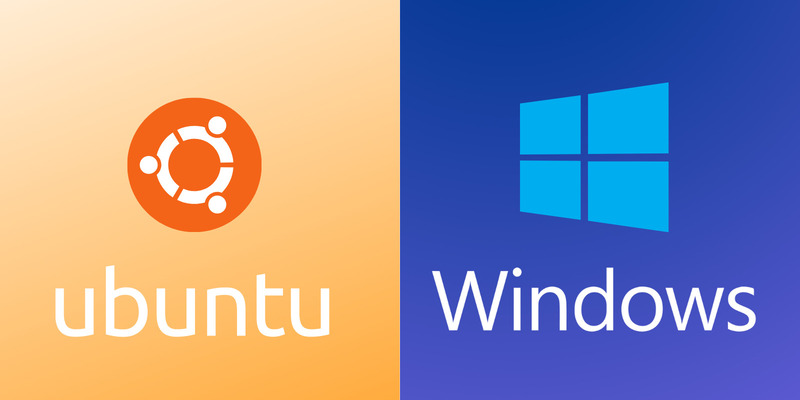
-
Passo 1: Habilite as Conexões de Área de Trabalho Remota do Windows na máquina Windows que servirá como host para a área de trabalho remota compartilhada.
Para fazer isso:
• Abra o Painel de Controle.
• Selecione Sistema e Segurança.
• Clique em Permitir acesso remoto abaixo da seção Sistema.
• Abaixo da seção Área de Trabalho Remota, ative Permitir conexões remotas para este computador.
• Clique em Aplicar e depois em OK.
-
Passo 2: Baixe e instale o software cliente de área de trabalho remota na máquina Ubuntu.
O host Windows fornecerá a área de trabalho compartilhada que você acessará a partir do Ubuntu como cliente remoto. Gostamos do Remmina Remote Desktop Client pois ele funciona bem com as ferramentas de Área de Trabalho Remota do Windows ao configurar a conectividade de desktop remoto do Ubuntu para o Windows. Use o procedimento a seguir para instalar o Remmina.
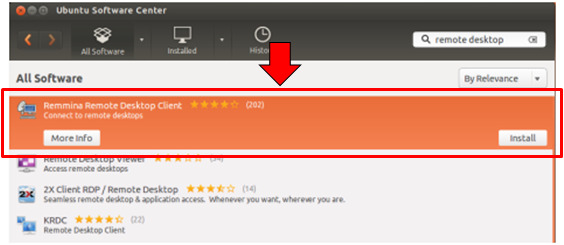
• Faça login no seu sistema Ubuntu como administrador ou com um ID que tenha permissão para instalar softwares.
• Abra a Central de Programas do Ubuntu e digite remote desktop na caixa de pesquisa.
• Selecione o Remmina Remote Desktop Client e clique no botão Install.
• Uma caixa de Autenticar aparecerá, na qual você deverá inserir sua senha do Ubuntu.
• Clique no botão Autenticar no canto inferior direito
• Aguarde a conclusão da instalação antes de continuar.
-
Passo 3: Configure a Área de Trabalho Remota do Ubuntu para o Windows.
Os seguintes passos permitirão que você acesse a área de trabalho remota do Windows a partir do Ubuntu:
• Inicie o Remmina na máquina Ubuntu.
• Clique no botão Criar um novo arquivo de área de trabalho remota localizado na parte superior esquerda da tela. A partir daqui, vamos inserir as credenciais que permitem o acesso do Ubuntu à área de trabalho remota do Windows.
• Abra a tela de Preferências de Área de Trabalho Remota.
• Na seção Perfil, insira o nome que você usará para conectar-se à área de trabalho remota do Windows a partir do Ubuntu.
• Selecione RDP-Protocolo de Área de Trabalho Remota na seção Protocolo.
• Clique na guia Básico e, no campo Servidor, insira o endereço IP do computador Windows remoto.
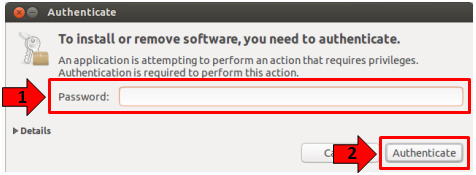
• Insira o Nome de Usuário e a Senha da conta de usuário na máquina Windows sob a qual as Conexões de Área de Trabalho Remota estão habilitadas.
• Configure sua resolução preferida para a conexão remota. O padrão pode ser suficiente para suas necessidades e aumentar a resolução ou a profundidade de cor pode resultar em latência adicional e lentidão na conectividade.
• Compartilhe pastas do sistema Ubuntu, se desejar, acessando a guia Básico, habilitando a opção Compartilhar pasta e designando a pasta que deseja compartilhar.
• Configurações avançadas também estão disponíveis, permitindo que você controle a funcionalidade da área de trabalho remota do Ubuntu acessada a partir do host Windows.
• Após modificar todas as configurações e parâmetros, clique no botão Conectar no canto inferior direito da tela. Isso começará a estabelecer a conexão imediatamente. Se desejar, você pode clicar no botão Salvar e fechar o software para usar a conexão posteriormente.
• Clique em OK e aguarde até que a conexão seja totalmente estabelecida. Quando a conexão for encerrada, ela será salva para que você possa usá-la novamente sem realizar os passos de configuração.
Os passos acima permitirão que você conecte remotamente um computador Ubuntu (atuando como cliente) a uma máquina anfitriã Windows. Configurar a conectividade de área de trabalho remota do Ubuntu para o Windows proporciona flexibilidade e permite executar aplicativos do Windows remotamente a partir de um equipamento Linux.
Configurando uma área de trabalho remota Ubuntu a partir do Windows
Você também pode acessar a área de trabalho remota do Ubuntu a partir do Windows usando vários métodos diferentes. Vamos analisar um que utiliza o Protocolo de Área de Trabalho Remota da Microsoft (RDP) para permitir a comunicação entre os sistemas.
Primeiro, vários pré-requisitos precisam ser atendidos. Você precisa:
- • Ativar o encaminhamento de porta no roteador do dispositivo remoto;
- • Obter o endereço IP da máquina Ubuntu;
- • Instalar o SSH na máquina Ubuntu.
Depois de cumprir os pré-requisitos, você pode usar o RDP para acessar a área de trabalho remota do Ubuntu a partir do Windows. Se ainda não estiver instalado, você precisa deixar a ferramenta xrdp operacional na máquina Ubuntu com os seguintes dois comandos.
sudo apt install xrdp
sudo systemctl enable xrdp
-
Inicie rdp na máquina Windows.
-
Clique em Conexão de Área de Trabalho Remota.
-
Insira o endereço IP e o nome de usuário do Ubuntu nos campos apropriados. Salve as configurações se desejar usá-las no futuro.
-
Clique no botão Conectar para estabelecer a sessão de área de trabalho remota. Forneça a senha do nome de usuário do Ubuntu quando solicitado.
Agora você pode acessar e controlar sua máquina Ubuntu a partir do seu computador Windows.